win10系统网络发现 win10如何开启网络发现
更新时间:2024-08-07 17:03:02作者:relsound
Win10系统网络发现是一项重要的功能,它可以帮助用户在局域网中快速发现其他设备,并实现文件共享、打印机共享等功能,想要开启网络发现功能,用户只需在Win10系统的设置中进行简单的设置即可。在网络发现开启的情况下,用户可以更便捷地与其他设备进行连接和共享资源,提高工作效率和便利性。
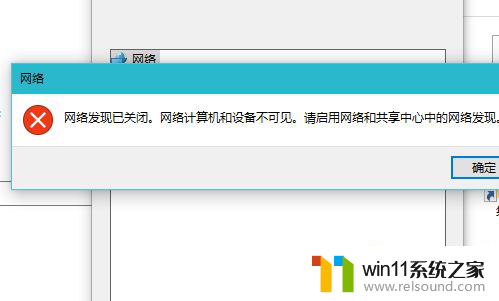
具体方法如下:
1、打开电脑,在桌面上的左下角位置右击windows的开始按钮。在弹出的黑色列表里面选择【控制面板】。
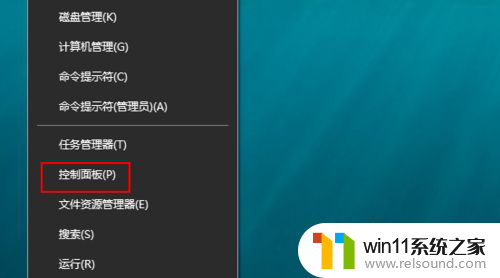
2、接着会弹出控制面板窗口,在窗口里面选择【网络和Internet】。
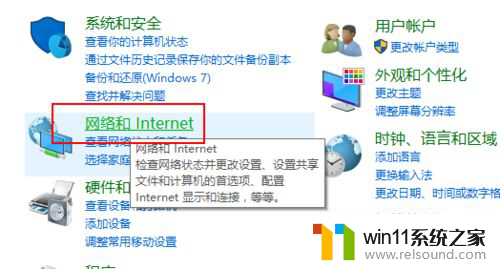
3、进入新的窗口页面,选择【网络和共享中心】如图所示。
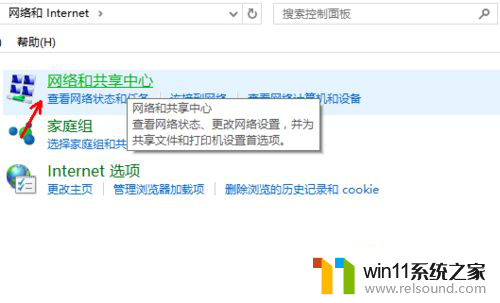
4、在窗口的左侧列表位置找到【更改高级共享设置】点击选择它。
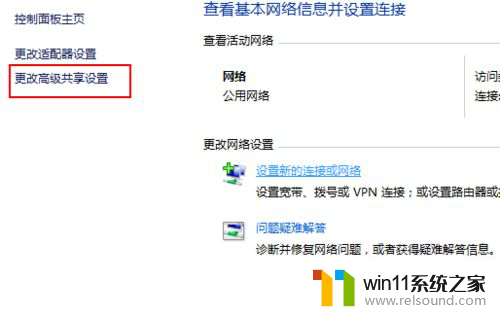
5、这时就会出现发现共享的设置了,在网络发现里面点击选择【启用网络发现】。
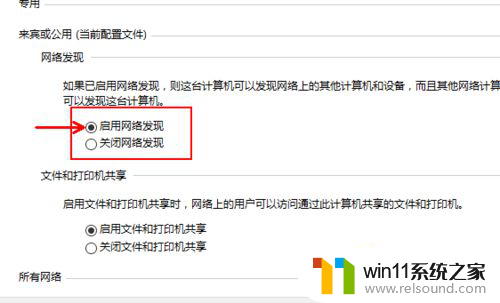
6、最后不要忘记点击右下角的【保存修改】,然后才会生效。接着就可以方便我们查找同一网络中的其他用户了。
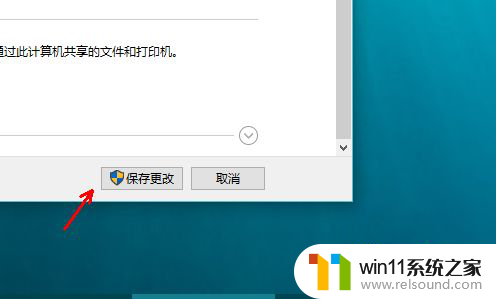
以上就是win10系统网络发现的全部内容,如果你也遇到了相同的情况,可以参照以上方法来处理,希望这些方法能对你有所帮助。
win10系统网络发现 win10如何开启网络发现相关教程
- win10开启网络发现自动关闭 Win10系统网络发现设置自动关闭
- win10 关闭网络发现 Win10系统关闭网络发现功能步骤
- 网络发现打开了又自动关闭 Win10网络发现自动关闭无法启用
- win10网络老是断开 win10系统网络连接断开无法联网怎么处理
- 台式机网络连接红叉 网络连接出现红叉如何解决
- window10如何关闭网络连接 Win10系统网络重置步骤
- win10网络出现黄三角感叹号怎么办 Ghost Win10上不了网怎么办
- win10两个网络怎么选择网络 win10两个网络如何设置优先级
- win10网络验证页面弹不出来 Win10系统取消网络验证步骤
- win10系统插网线没有网络 win10插网线却无法上网的解决方法
- 英伟达新一代AI芯片过热延迟交付?公司回应称“客户还在抢”
- 全球第二大显卡制造商,要离开中国了?疑似受全球芯片短缺影响
- 国外芯片漏洞频发,国产CPU替代加速,如何保障信息安全?
- 如何有效解决CPU温度过高问题的实用方法,让你的电脑更稳定运行
- 如何下载和安装NVIDIA控制面板的详细步骤指南: 一步步教你轻松完成
- 从速度和精度角度的 FP8 vs INT8 的全面解析:哪个更适合你的应用需求?
微软资讯推荐
- 1 英伟达新一代AI芯片过热延迟交付?公司回应称“客户还在抢”
- 2 微软Win11将为开始菜单/任务栏应用添加分享功能,让你的操作更便捷!
- 3 2025年AMD移动处理器规格曝光:AI性能重点提升
- 4 高通Oryon CPU有多强?它或将改变许多行业
- 5 太强了!十多行代码直接让AMD FSR2性能暴涨2倍多,性能提升神速!
- 6 当下现役显卡推荐游戏性能排行榜(英伟达篇)!——最新英伟达显卡游戏性能排名
- 7 微软发布Win11 Beta 22635.4440预览版:重构Windows Hello,全面优化用户生物识别体验
- 8 抓紧升级Win11 微软明年正式终止对Win10的支持,Win10用户赶紧行动
- 9 聊聊英特尔与AMD各自不同的CPU整合思路及性能对比
- 10 AMD锐龙7 9800X3D处理器开盖,CCD顶部无3D缓存芯片揭秘
win10系统推荐